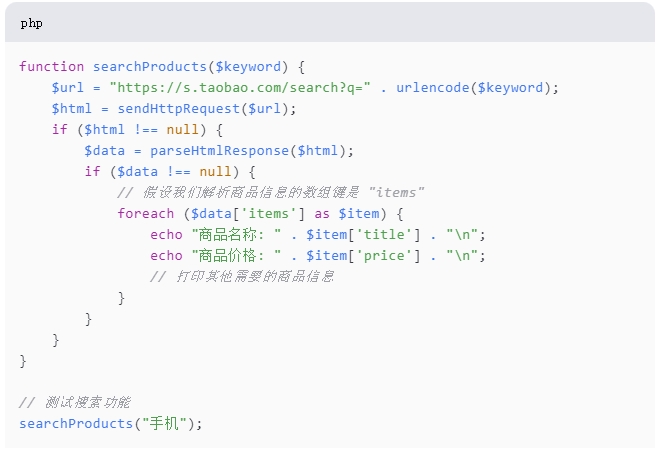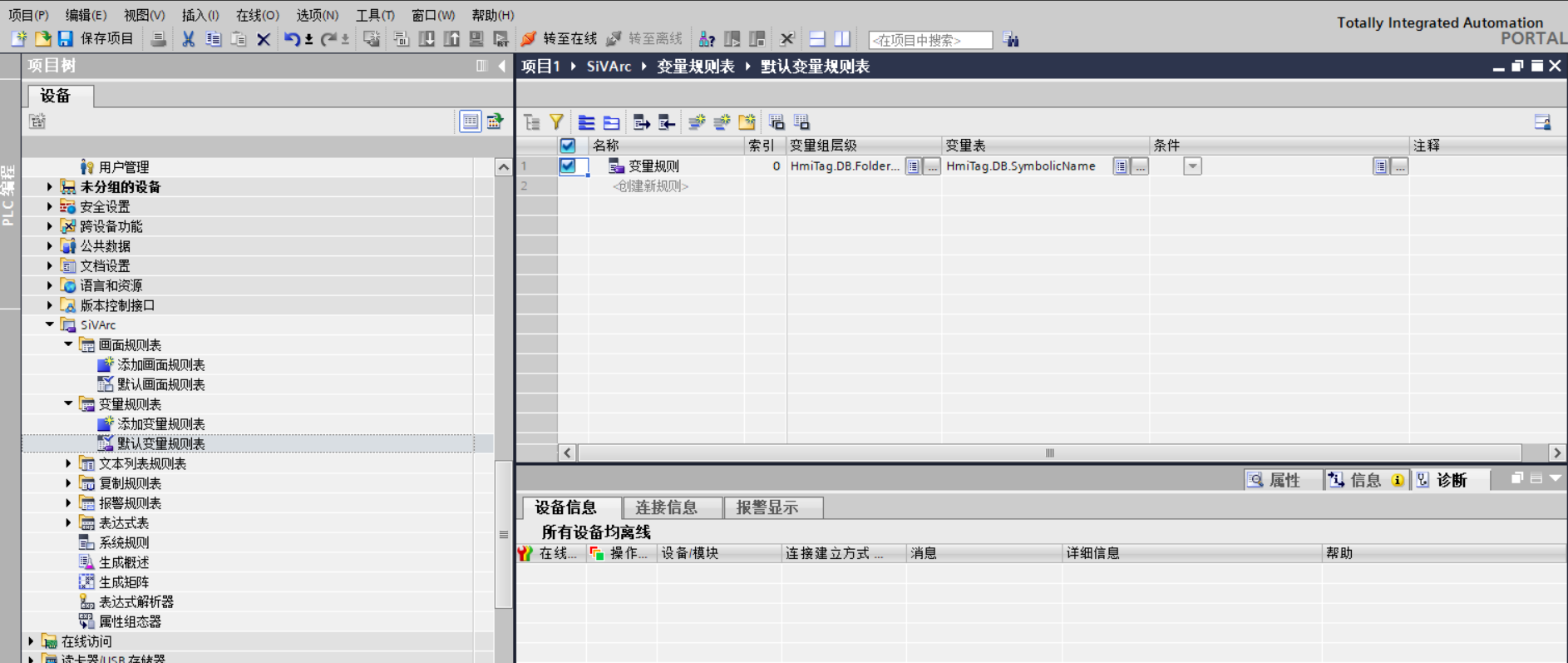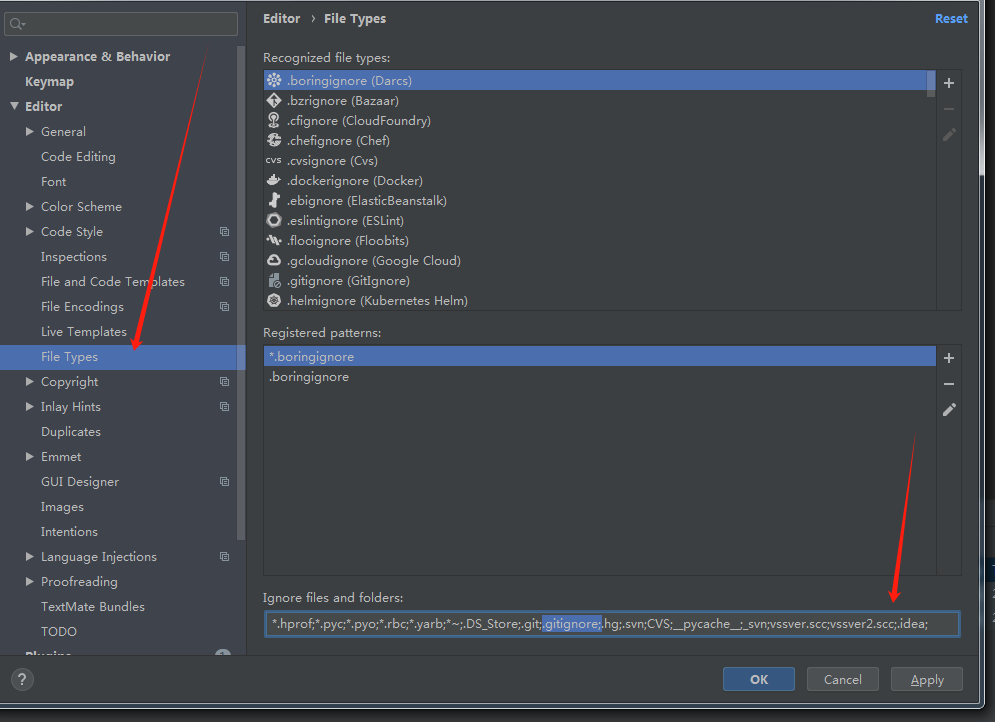方法 1: 使用系统设置界面
-
打开系统属性:
- 在桌面上,右键点击“此电脑”或“我的电脑”,选择“属性”。
- 在打开的窗口中,点击“高级系统设置”。
-
打开环境变量设置:
- 在“系统属性”窗口中,点击“高级”选项卡下的“环境变量”按钮。
-
设置环境变量:
- 在“环境变量”窗口中,你会看到两个部分:用户变量和系统变量。
- 如果你只希望在当前用户下使用该变量,点击“新建”按钮下的“用户变量”部分;如果希望所有用户都可以使用,点击“系统变量”下的“新建”按钮。
-
输入变量名和值:
- 在“新建用户变量”或“新建系统变量”窗口中,输入变量名为
DB_NAME。 - 在变量值中输入你的数据库名称,例如
my_database。 - 点击“确定”保存。
- 在“新建用户变量”或“新建系统变量”窗口中,输入变量名为
-
确认并应用:
- 点击“确定”关闭所有对话框,确保所有更改已保存。
方法 2: 使用命令行
-
打开命令提示符:
- 按下
Win + R打开“运行”对话框,输入cmd并按回车,打开命令提示符。
- 按下
-
设置环境变量:
- 使用
setx命令来设置环境变量。注意,使用setx设置的环境变量需要重新启动命令提示符才能生效。
BASHsetx DB_NAME "my_database"
这里
"my_database"是你想要设置的数据库名称。 - 使用
-
重启命令提示符:
- 关闭并重新打开命令提示符以确保新的环境变量可用。
验证环境变量
无论使用哪种方法设置环境变量,你可以通过以下命令验证设置是否成功:
-
在命令提示符中检查:
打开新的命令提示符窗口,输入以下命令查看环境变量:
BASHecho %DB_NAME%
如果设置成功,你应该会看到输出的数据库名称。
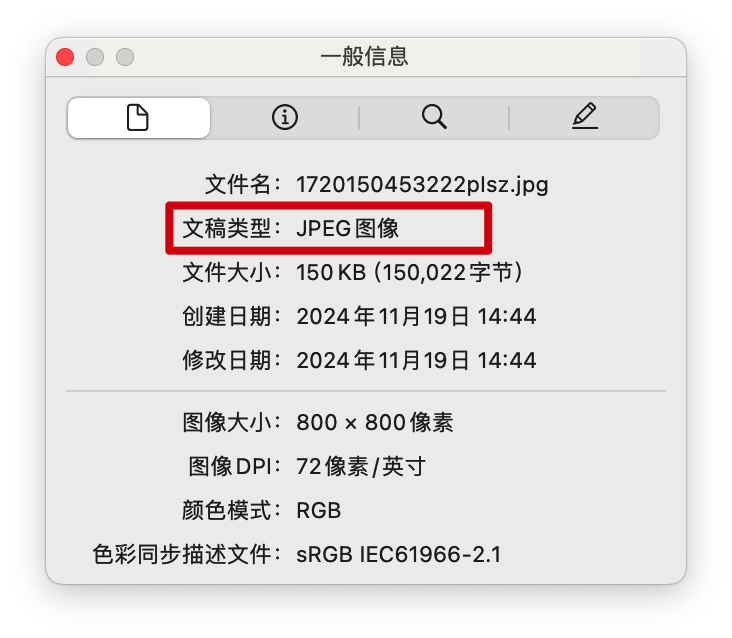


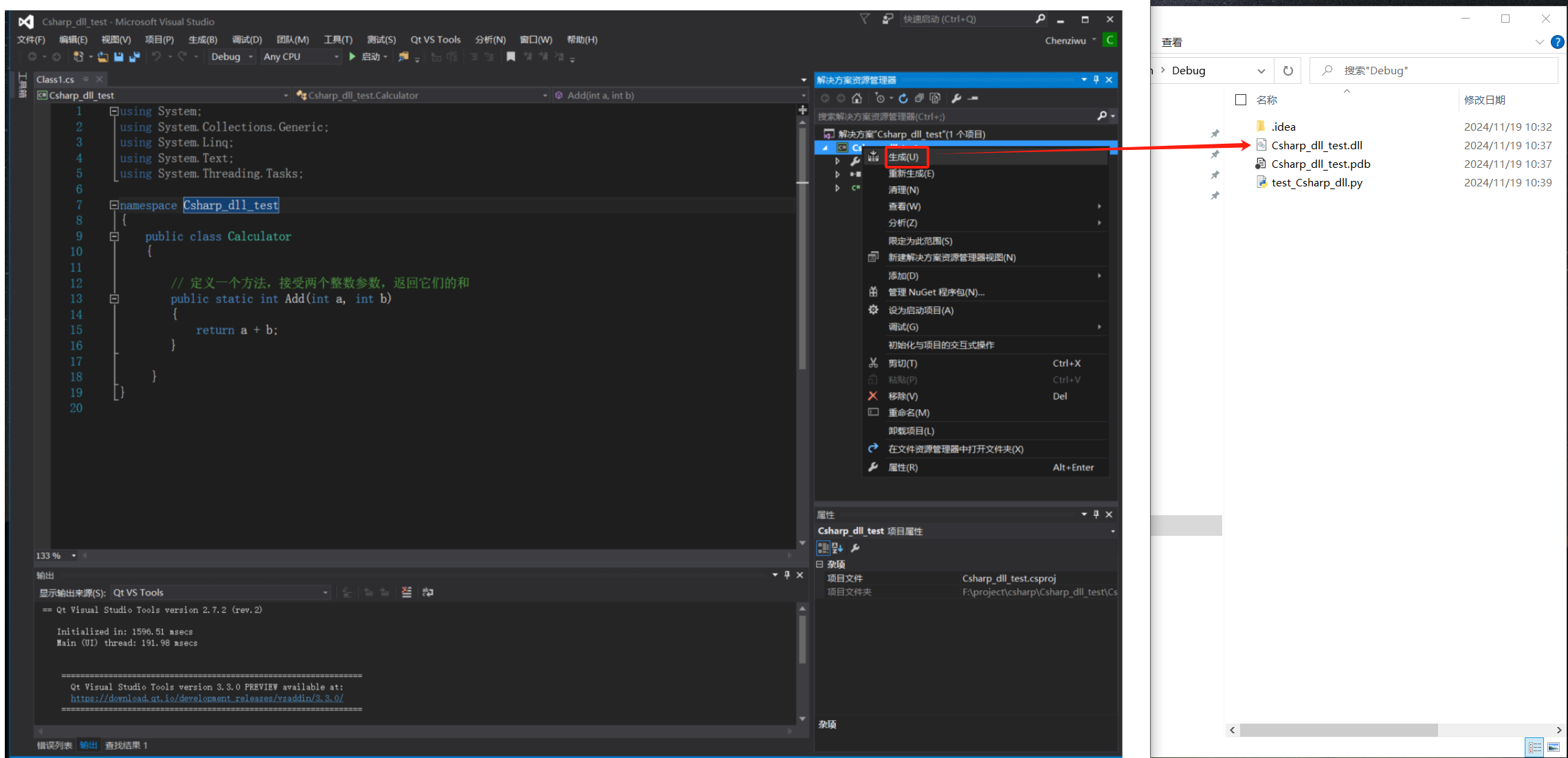
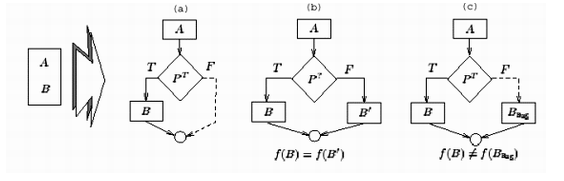

![LeetCode 1290[二进制链表转整数]](https://img2024.cnblogs.com/blog/3512406/202411/3512406-20241119142723024-564898353.png)